Midjourney 是一種強大的生成式 AI 工具,您可以使用它根據文本描述創建逼真的圖像。但是,與任何其他軟件一樣,它有時會遇到錯誤。
最常見的錯誤之一是“無法處理您的命令”錯誤。使用 Midjourney 生成藝術作品的整個過程取決於機器人是否成功執行您的命令,這可能會相當令人煩惱。但是,還沒有必要失去希望。出現此錯誤的原因有多種,但您可以採取一些簡單的步驟來修復它。
1.檢查 Midjourney 服務器狀態
如果遇到此問題,您應該做的第一件事是檢查 Midjourney 狀態頁面。 “無法處理您的命令”錯誤是一個已知問題,有時由於高需求或其他問題而在服務器端發生。
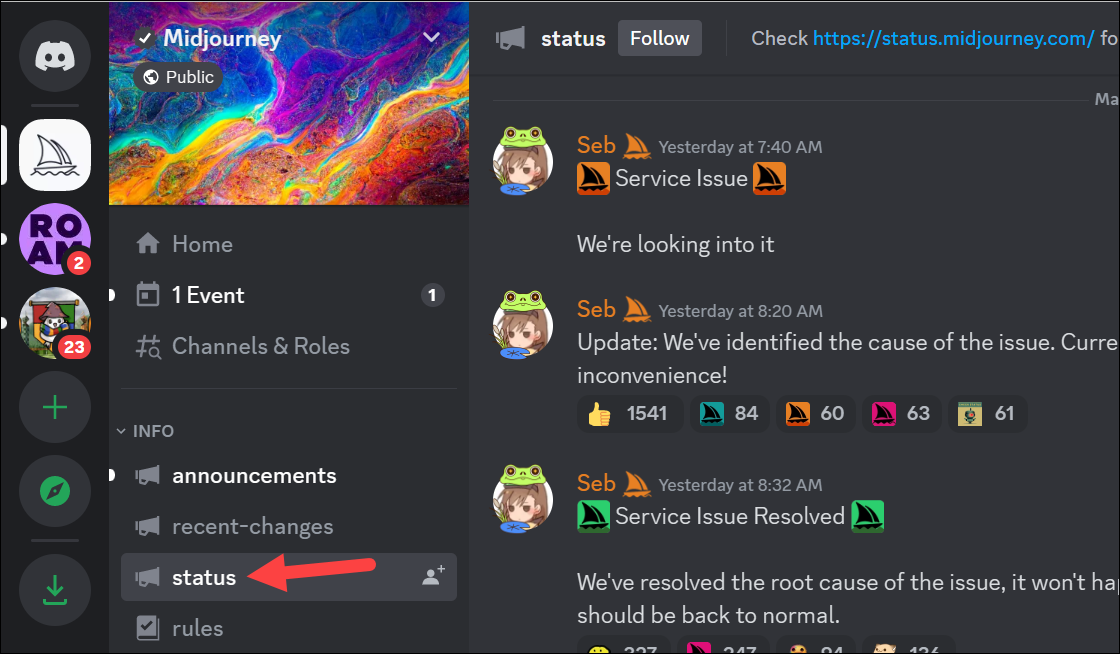
“狀態”頻道將告訴您該服務是否存在任何已知問題。
如果有任何已知問題,那麼除了等待別無他法。
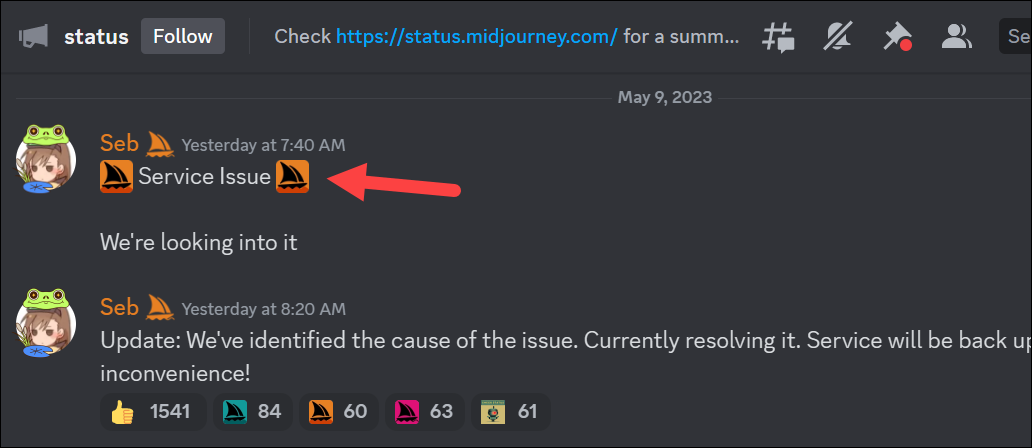
一旦 Midjourney 團隊解決問題,他們會在狀態頻道上更新相同內容,您將能夠再次使用 Midjourney。
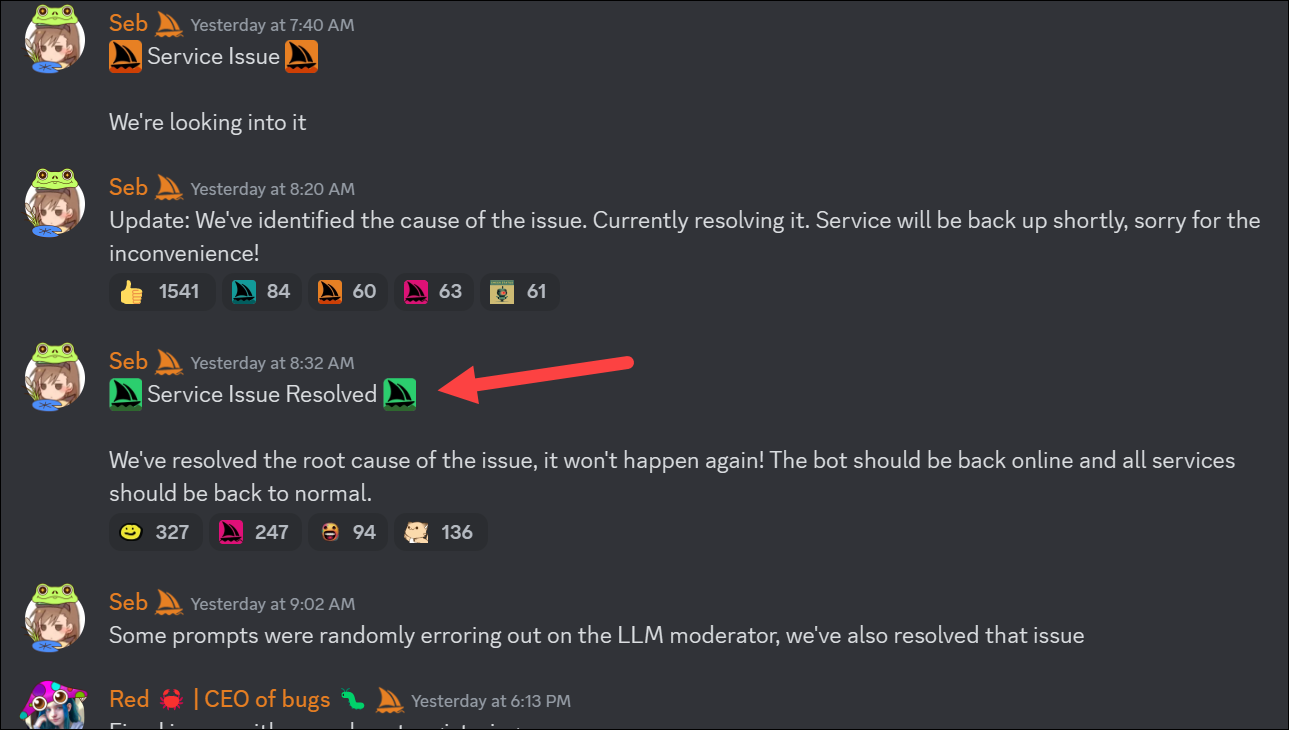
2.重啟 Discord
有時錯誤可能出現在 Midjourney 的服務器端,但並非總是如此。在後一種情況下,您可以嘗試一些方法,其中最重要的是簡單的重啟。
重新啟動您的 Discord 應用程序可以修復“無法處理您的命令”錯誤。如果您在手機上使用該應用程序,這意味著完全關閉該應用程序,包括從後台(例如從 iPhone 上的應用程序切換器)關閉,然後再次打開它。
如果您正在使用 Discord 桌面應用程序,請退出它。確保它沒有仍在後台運行。例如,在 Windows 系統上,確保也從系統托盤中退出它。然後,重新啟動應用程序。
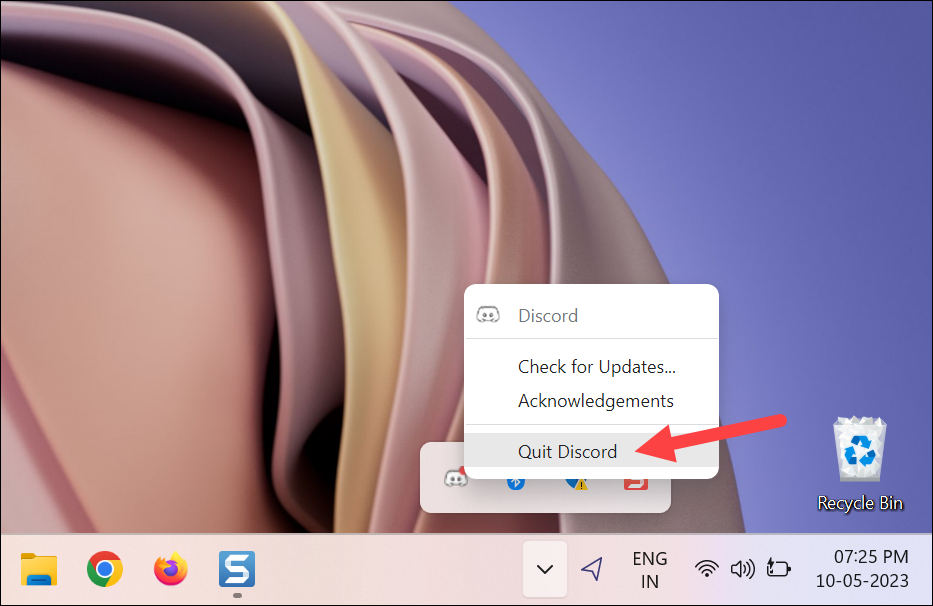
如果您正在使用將其作為計算機瀏覽器上的網站,關閉選項卡或瀏覽器窗口。然後,再次訪問 Discord。
3.清除您的 Discord 緩存
如果您使用的是 Discord 桌面應用程序,您可以嘗試清除緩存以修復“無法處理您的命令”錯誤。 Discord 是那些因生成大量緩存而臭名昭著的應用程序之一。
要清除您的 Discord 緩存,請關閉 Discord 應用程序。
然後,打開文件資源管理器並通過將其粘貼到地址欄中導航到以下文件夾:%appdata%\discord
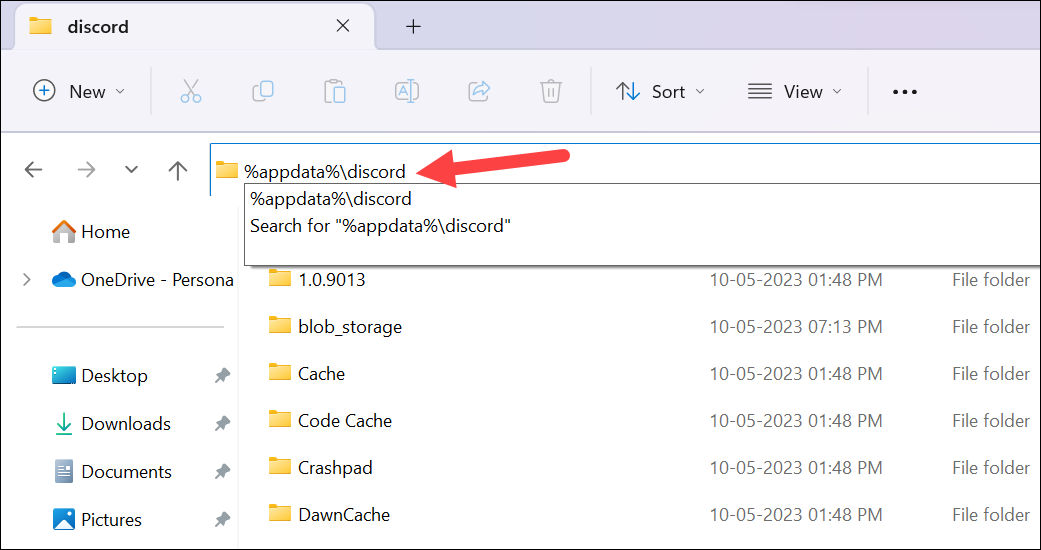
接下來,刪除以下文件夾:“Cache”、“Code Cache”和“GPUCache”。
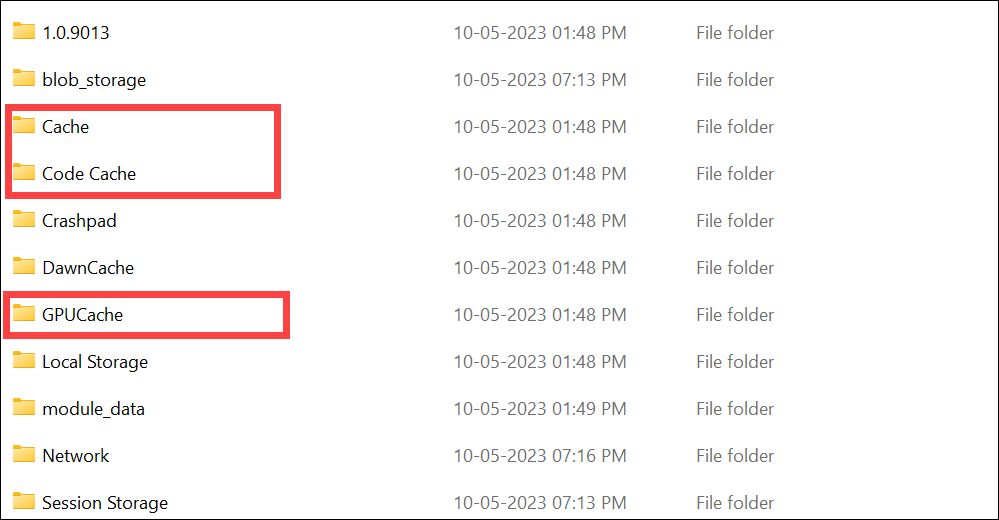
然後,轉到桌面,也清空回收站以確保緩存已完全刪除。
現在,重新啟動 Discord 應用程序並查看問題是否已解決。
如果您在瀏覽器中使用 Discord,請清除瀏覽器緩存,然後再次嘗試在 Discord 中使用 Midjourney。如果您使用的是 Chrome,則可以在下面的指南中找到相關說明。
如何清除 Chrome 中的緩存
所需時間:2 分鐘。 Chrome 以緩存和 cookie 的形式存儲網站數據,以幫助改善您的瀏覽體驗。如果您在網站上遇到加載、格式或內容新鮮度問題,那麼清除 Chrome 緩存可以解決問題。 1. 打開 Chrome 在您的設備上啟動 Chrome……
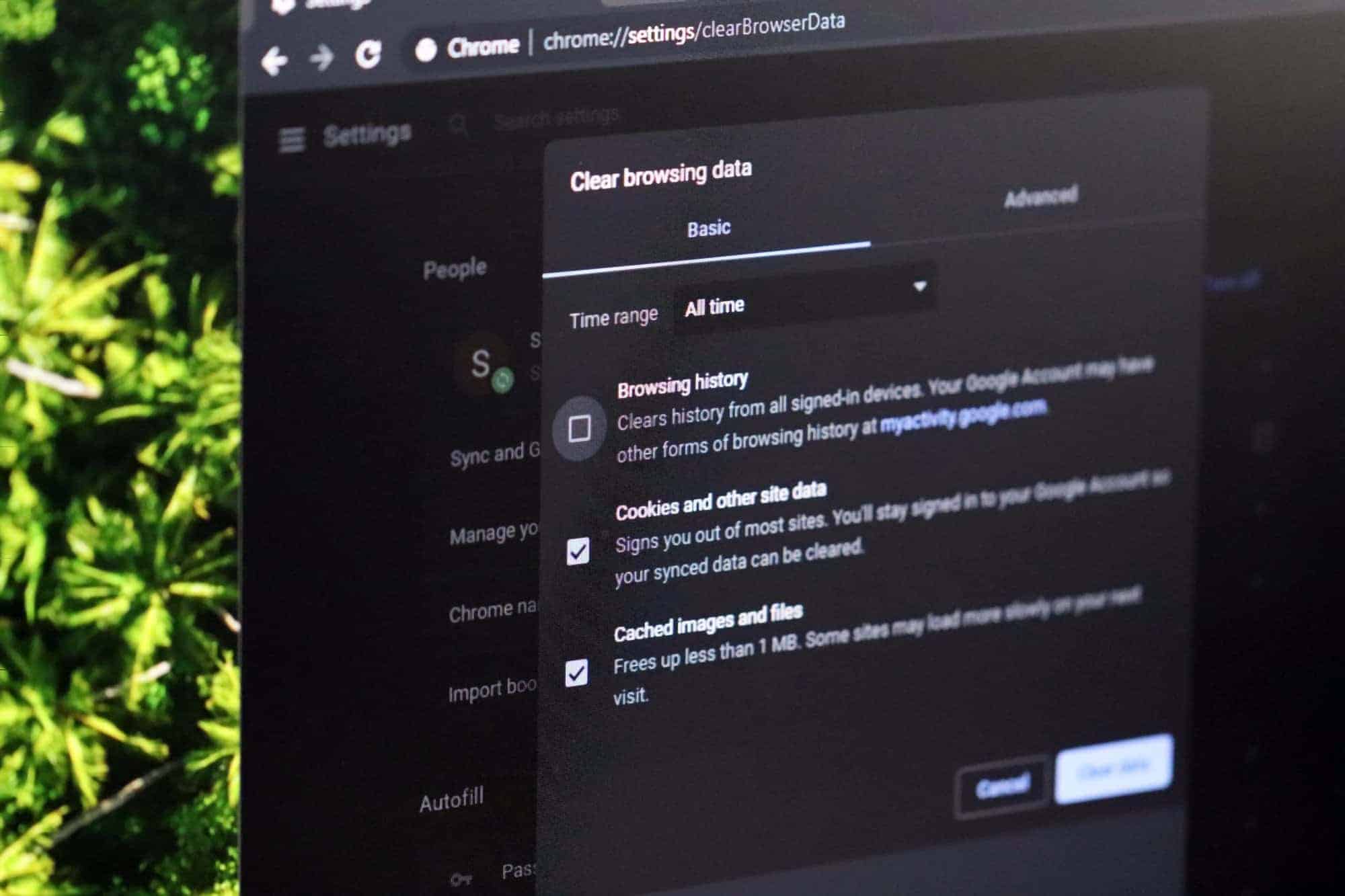
Microsoft Edge 用戶可以在下面的本指南中找到清除瀏覽器緩存的說明。
如何清除 Microsoft Edge 上的緩存
使用這些簡單的步驟從存儲在 Microsoft Edge 緩存中的網站清除保存的圖像和數據文件。
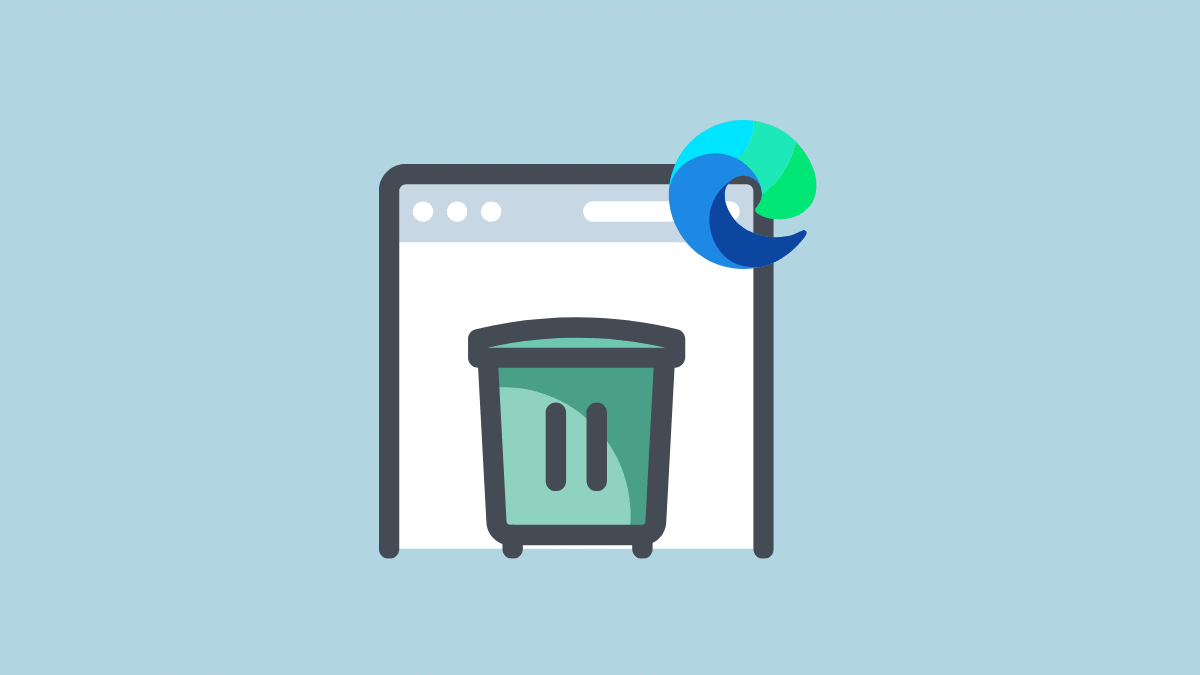
4.嘗試使用 VPN
您也可以嘗試使用 VPN 來解決此錯誤,因為它有時可能與位置有關。在瀏覽器上使用 VPN 訪問 Discord 上的 Midjourney 服務器可以幫助您規避該問題並可能解決錯誤。許多用戶報告說,“無法處理您的命令”錯誤在連接到 VPN 後消失了。
5.離開並重新加入 Midjourney 服務器
如果到目前為止沒有任何其他效果,請嘗試離開並重新加入 Midjourney 服務器。這應該會重置 Midjourney Discord 機器人,清除可能導致問題的所有損壞文件。
要離開服務器,請單擊服務器名稱旁邊的“向下箭頭”。
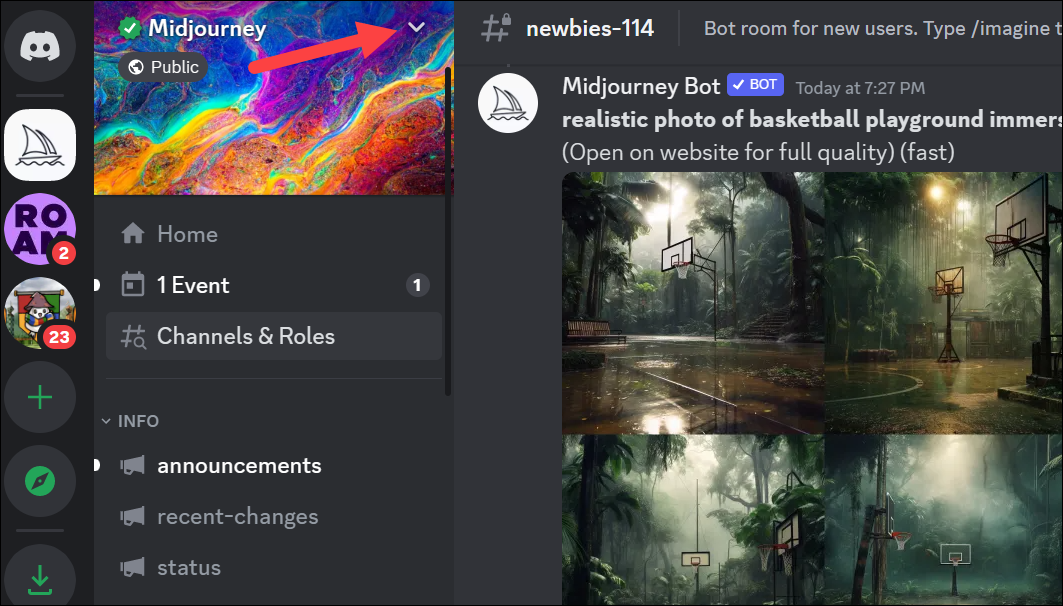
然後,點擊’從菜單中保留服務器選項。
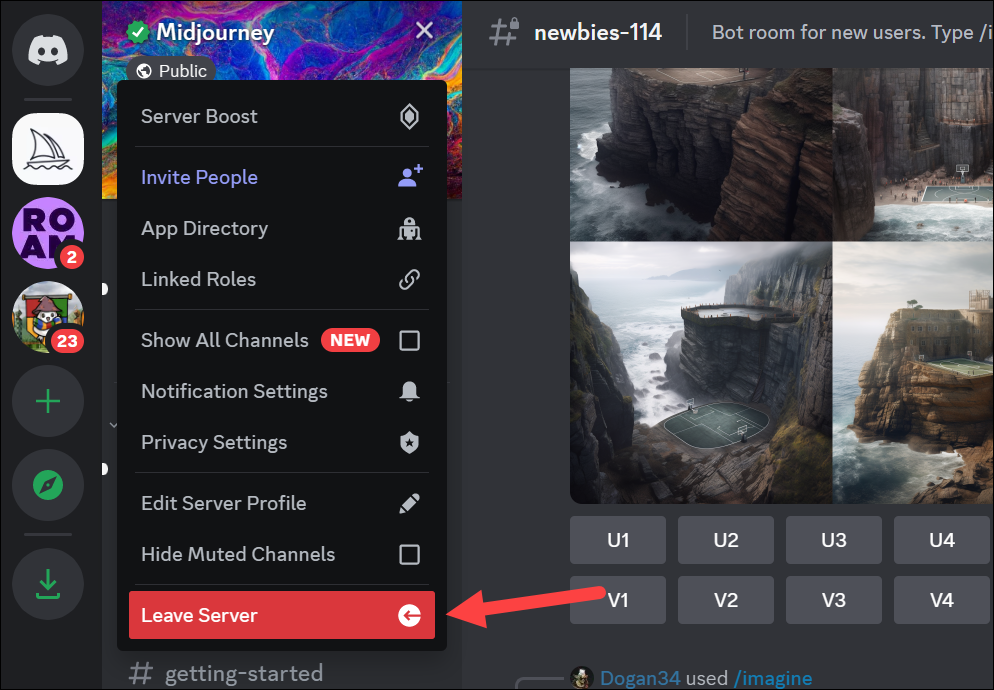
確認會彈出說除非你被重新邀請,否則你將無法重新加入服務器。別擔心,點擊彈出窗口中的“離開服務器”。
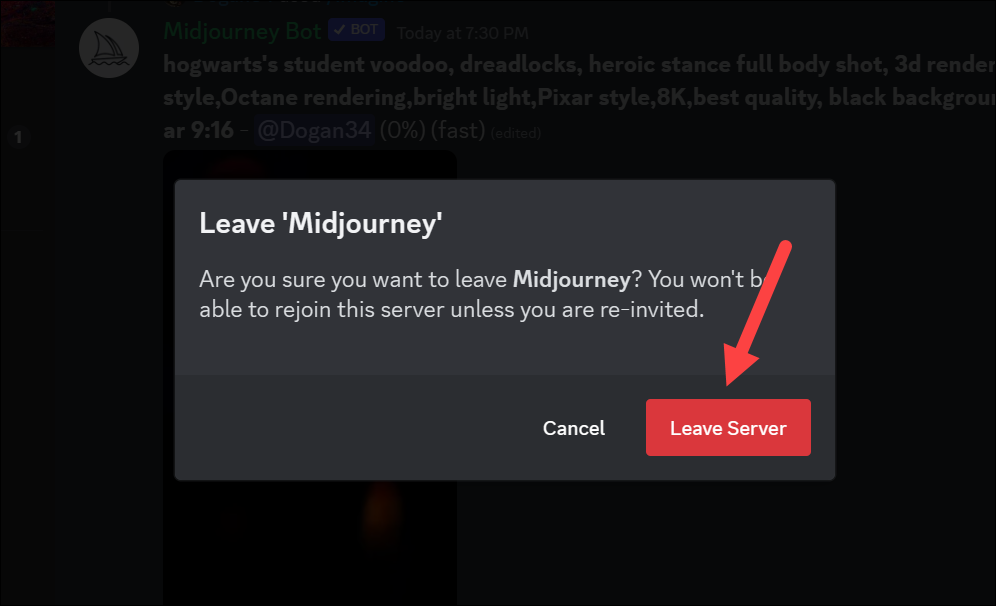
現在,至少經過5-10 分鐘過去了,轉到 midjourney.com 並單擊“加入 Beta”按鈕再次加入服務器。
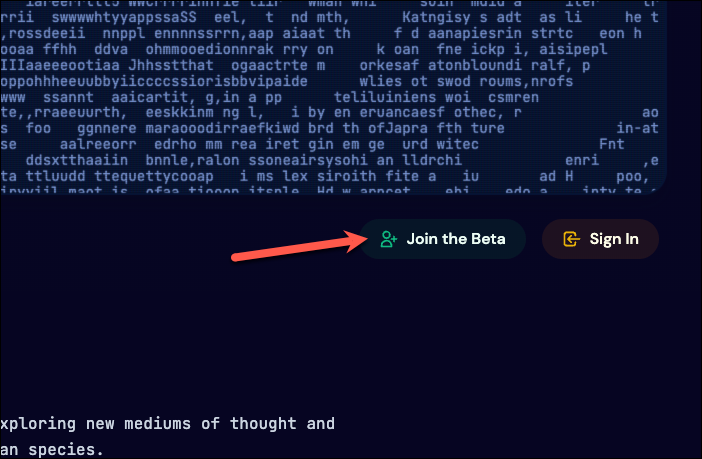
然後,點擊’Discord 彈出窗口中的“接受邀請”按鈕。
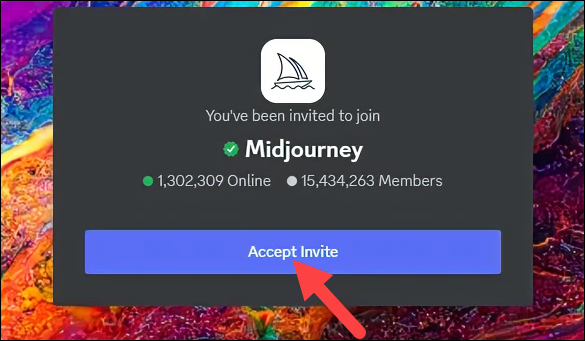
你將參與其中再次在 Discord 上使用 Midjourney 服務器。嘗試使用/imagine 提示,您現在應該不會收到錯誤。
上述修復應該有助於消除 Midjourney 上的“無法處理您的命令”錯誤。但是,如果您仍然遇到錯誤,請嘗試通過支持渠道或 Discord 或其社交媒體頁面上的直接消息聯繫他們的支持團隊。
